Physxloader.dll eksik veya bulunamadı nasıl çözülür?
Yayınlanan: 2019-10-25Şunu hayal edin: İşte veya okulda uzun bir gün geçirdiniz ve sonunda en sevdiğiniz video oyununu evde oynayabilirsiniz. Bilgisayarınızı açıyorsunuz ve beklerken en sevdiğiniz konserve içeceği almak için mutfağa gidiyorsunuz. Açılan kutunun garip bir şekilde tatmin edici sesini ve içeceğinizden gelen köpüklerin belirgin fısıltısını duyduğunuzda yavaşça koltuğunuza oturuyorsunuz. Şimdi tek yapmanız gereken oyununuzun yüklenmesini beklemek. Ancak, ana menüyü görmek yerine "Physxloader.dll dosyası eksik" yazan bir hata mesajıyla karşılaşıyorsunuz.
Elbette, içgüdüsel olarak bilgisayarınızı yeniden başlatıyorsunuz. Ancak, kaç kez yeniden başlatırsanız yapın, yine de o sinir bozucu hata mesajını alırsınız. Bu sorun, özellikle ne yapacağınızı bilemediğinizde sinir bozucu olabilir. Eh, bir fitne atıp PC monitörünüzü yumruklamamalısınız (henüz)! Bu yazımızda sizlere Physxloader.dll bulunamadı hatasını nasıl çözeceğinizi anlatacağız. Sizin için birkaç çözüm hazırladık. Bu nedenle, muhtemelen sorundan kurtulmanıza yardımcı olacak birini bulacaksınız.
Windows 10'da Physxloader.dll nedir?
Physxloader.dll hatasının kötü amaçlı yazılımla bir ilgisi olduğunu düşünmek için çok hızlı olmayın. Bazı durumlarda bu doğru olabilir, ancak Physxloader.dll'nin yasal bir dosya olduğunu bilmelisiniz. NVIDIA PhysX'in bir bileşeni olan Physxloader Dynamic Link Library ile ilişkilidir. Şimdi NVIDIA PhysX'in ne olduğunu merak ediyorsanız size işlevini anlatacağız. Grafik kartı aracılığıyla oyun deneyiminizi geliştiren gerçek zamanlı fizik motoru ara yazılımıdır.
Physxloader.dll bulunamadı hatasının nasıl düzeltileceğini anlamak için, öncelikle soruna neyin neden olduğunu bilmelisiniz. Hata mesajında gösterildiği gibi, sorunun bir DLL dosyasıyla, özellikle Physxloader.dll ile ilgisi var. NVIDIA'nın kritik bir bileşeni olan bu DLL dosyası, oyunların başlatılması için gereklidir. Bu nedenle, bozulduğunda veya kaybolduğunda oyununuzu düzgün şekilde başlatamazsınız.
Hata mesajının aşağıdakiler de dahil olmak üzere farklı şekillerde geldiğini belirtmekte fayda var:
- Physxloader.dll dosyası eksik.
- Başlatılamıyor (Oyunun Adı). Gerekli bir bileşen eksik: physxloader.dll. Lütfen (Oyunun Adı) tekrar yükleyin.
- Bu program Physxloader.dll bilgisayarınızda eksik olduğundan devam edemiyor.
- Physxloader.dll Bulunamadı.
- Physxloader.dll bulunamadığından bu uygulama başlatılamadı. Uygulamayı yeniden yüklemek bu problemi çözebilir.
Tüm bu hata iletileri, asıl sorunun DLL dosyası olduğunu gösterir. Bu dosyanın silinmiş veya bozulmuş olması mümkündür. Bununla birlikte, özellikle genellikle bir programla birlikte verildiklerinden, DLL dosyalarını manuel olarak yüklememelisiniz. Şimdi, tek bir DLL dosyası yüklemeye çalışırsanız, tüm işletim sisteminizi riske atabilirsiniz. Sonuçta, çeşitli çevrimiçi kaynaklar dosyanın kararlı bir sürümünü sağlamıyor. Bu nedenle aşağıda paylaşacağımız çözümlerden birini kullanmanızı öneririz.
1. Çözüm: NVIDIA PhysX'i Yükleme
Bahsettiğimiz gibi, sorunun NVIDIA PhysX ile ilgisi olmalı. Eksikse, yazılımı resmi web sitesinden indirmek en iyisidir. Kurun, ardından bilgisayarınızı ve oyununuzu yeniden başlatın. Bunu yapmak hatayı düzeltmezse, bir sonraki çözüme geçmenizi öneririz.
Çözüm 2: PhysX'i Manuel Olarak Çalıştırma
NVIDIA PhysX'i yüklemeyi denediyseniz ancak sorun devam ederse, yazılımı manuel olarak çalıştırmayı denemenizi öneririz. İşte adımlar:
- Klavyenizde Windows Tuşu+E tuşlarına basın. Bunu yapmak, Dosya Gezgini'ni açmanıza izin vermelidir.
- Şimdi adres çubuğuna aşağıdaki yolu girin:
C:\Program Dosyaları (x86)\Steam\SteamApps\ortak
- Klasörün içine girdikten sonra, etkilenen oyunun klasörünü arayın. Açın, ardından redist klasörüne çift tıklayın.
- PhysX EXE dosyasını bulun, ardından çift tıklayın.
- Hatanın gidip gitmediğini görmek için oyunu başlatmayı deneyin.
Çözüm 3: Physxloader.dll Dosyasını Çalışan Bir Bilgisayardan Kopyalama
Bu sorun için başka bir geçici çözüm, Physxloader.dll dosyasını sizinkiyle aynı Windows işletim sistemine ve işlemciye sahip bir bilgisayardan kopyalamaktır. Tüm kriterleri karşılayan bir cihaz bulursanız DLL dosyasını oradan alabilirsiniz. Bu yöntemin iki kısmı vardır:

- Birinci Bölüm: Windows Sistem Türünüzü Kontrol Etme
- İkinci Bölüm: Physxloader.dll Dosyasını Çalışan Bir Bilgisayardan Kopyalama
Birinci Bölüm: Windows Sistem Türünüzü Kontrol Etme
- Görev çubuğunuza gidin, ardından Ara simgesini tıklayın.
- Kutunun içine "Sistem Bilgisi" (tırnak işaretleri olmadan) yazın, ardından klavyenizde Enter tuşuna basın.
- İşletim sisteminizin sürümünü ve türünü gösteren yeni bir pencere göreceksiniz.
İkinci Bölüm: Physxloader.dll Dosyasını Çalışan Bir Bilgisayardan Kopyalama
- Physxloader.dll dosyasını alacağınız çalışan bilgisayarı önyükleyin.
- Klavyede, Dosya Gezgini'ni başlatmak için Windows Tuşu+E tuşlarına basın.
- Gezinme çubuğunu tıklayın, ardından aşağıdaki yolu girin:
C:\Windows\System32
- Klasörün içine girdikten sonra, gezinme çubuğunun yanındaki Arama kutusunu tıklayın.
- Kutunun içine "Physxloader.dll" (tırnak işaretleri olmadan) yazın ve Enter'a basın.
- Physxloader.dll dosyasını görebilmeniz gerekir, ancak görmezseniz bu klasörde DLL dosyasını arayın:
C:\Windows\SysWOW64
- Physxloader.dll dosyasını bulduktan sonra kopyalayın.
- Kendi bilgisayarınıza gidin, ardından dosyayı kopyaladığınız yere yapıştırın.
4. Çözüm: Grafik Kartı Sürücünüzü Güncelleme
Ayrıca güncel olmayan ekran kartı sürücüleri nedeniyle oyunu çalıştırmakta sorun yaşıyor olabilirsiniz. Bu nedenle, sürücülerinizi en son sürümlere güncellemenizi öneririz. Bunu yapmanın iki yolu vardır:
- Aygıt Yöneticisini Kullanma
- Auslogics Driver Updater'ı Kullanma
Aygıt Yöneticisini Kullanma
- Çalıştır iletişim kutusunu başlatmak için klavyenizdeki Windows Tuşu+R'ye basın.
- Kutunun içine "devmgmt.msc" (tırnak işaretleri olmadan) yazın ve ardından Tamam'ı tıklayın.
- Aygıt Yöneticisine girdikten sonra Görüntü Bağdaştırıcıları kategorisinin içeriğini genişletin.
- Şimdi, grafik kartınıza sağ tıklayın, ardından Sürücüyü Güncelle'yi seçin.
- 'Güncellenmiş sürücü yazılımını otomatik olarak ara' seçeneğini seçin.
Sisteminizin güncellenmiş sürücüyü bulmasına izin verin, ardından yüklemek için ekrandaki talimatları izleyin. Windows'un sürücünün en son sürümünü kaçırabileceğini unutmayın. Bu nedenle, doğru sürücü sürümünü almak için üreticinin web sitesini ziyaret etmeye devam edebilirsiniz. Ancak, riskli ve zaman alıcı olabileceğinden bu seçeneği önermiyoruz. Tüm sürücüleri gözden geçirmek ve işletim sisteminiz ve işlemcinizle uyumlu olanı bulmak zor olabilir. Yanlış sürümü yüklerseniz, sistem kararsızlığı sorunlarıyla bile karşılaşabilirsiniz.
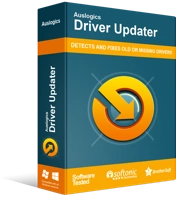
Sürücü Güncelleyici ile Bilgisayar Sorunlarını Çözün
Kararsız bilgisayar performansına genellikle güncel olmayan veya bozuk sürücüler neden olur. Auslogics Driver Updater, sürücü sorunlarını tanılar ve bilgisayarınızın daha sorunsuz çalışmasını sağlamak için eski sürücülerin tümünü bir kerede veya birer birer güncellemenize olanak tanır
Auslogics Driver Updater'ı Kullanma
Video kartı sürücünüzü güncellemenin daha kullanışlı ve güvenilir bir yolu var. İşlemi otomatikleştirmek için Auslogics Driver Updater'ı kullanabilirsiniz. Bu programı kurduğunuzda, sisteminizin mimarisini otomatik olarak tanıyacaktır. Tek yapmanız gereken bir düğmeye tıklamak ve Auslogics Driver Updater, sürücülerinizin üretici tarafından önerilen en son sürümlerini bulup yükleyecektir.
Bu aracın harika yanı, PC'nizdeki sürücüyle ilgili tüm sorunları çözmesidir. Böylece, işlemden sonra bilgisayarınız gözle görülür şekilde daha hızlı ve daha verimli hale gelecektir.
Çözümlerden hangileri Physxloader.dll hatasını düzeltmenize yardımcı oldu?
Aşağıdaki yorumlarda bize bildirin!
